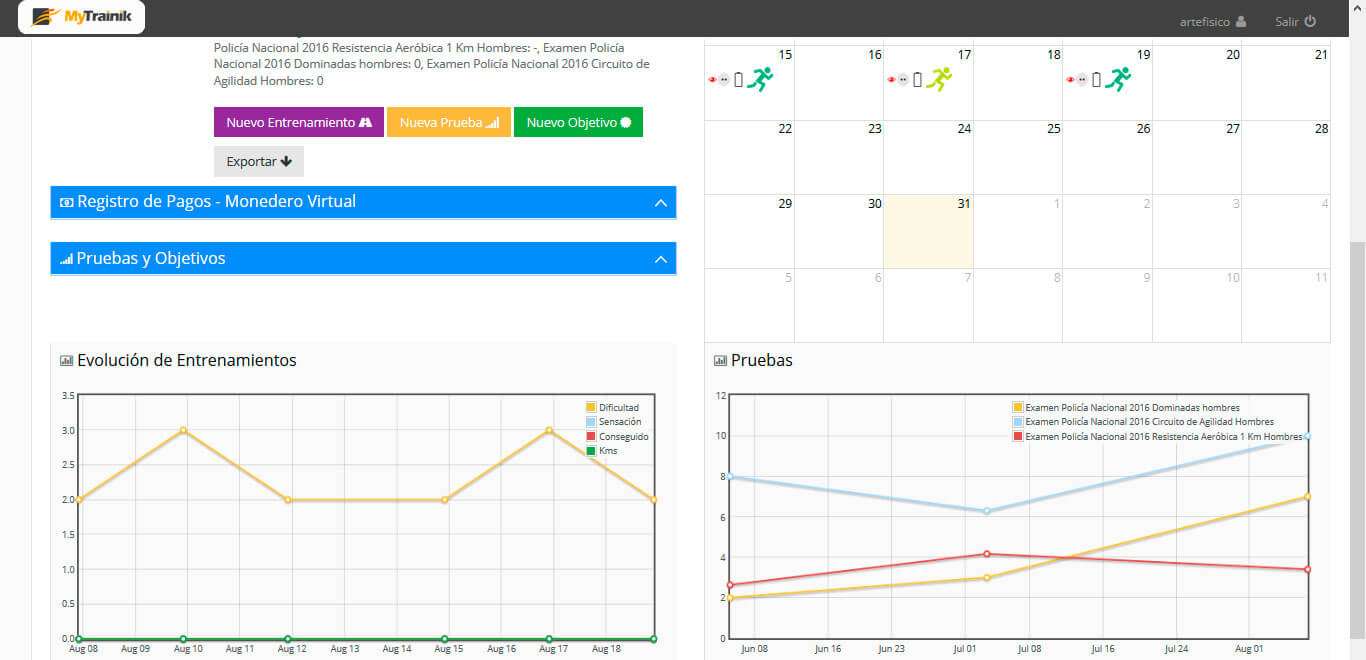Manual del Administrador de MyTrainik: Vista de un Usuario
Los datos del cliente de un vistazo
Una vez accedemos al detalle de un usuario tenemos un resumen de sus datos, al lado de la foto de avatar que le hayamos puesto, o que él se haya subido accediendo a su perfil. Estos datos que podemos ver en el programa de entrenamientos son:
- La fecha en la que añadimos el usuario a la aplicación.
- El total de pagos que nos ha efectuado dicho cliente. Si lo deseas, tenemos la opción de que los usuarios puedan pagar a través de paypal, y así tener controlados todos los pagos en este software de gestión de entrenamientos.
- Cuándo vence su cuota, si es que la tiene asignada. Al realizar un pago se puede fijar una fecha de vencimiento, que aparecerá en rojo si ya ha pasado.
- La edad del deportista y el sexo.
- Los datos de contacto del usuario: e-mail, teléfono y dirección, y cuándo prefiere que le llamemos.
- El tipo de usuario y qué tipo de cuota que tiene asignada.
- Su próximo objetivo a medio-largo plazo, de esta manera se puede tener presente de un vistazo a la hora de planificar el entrenamiento.
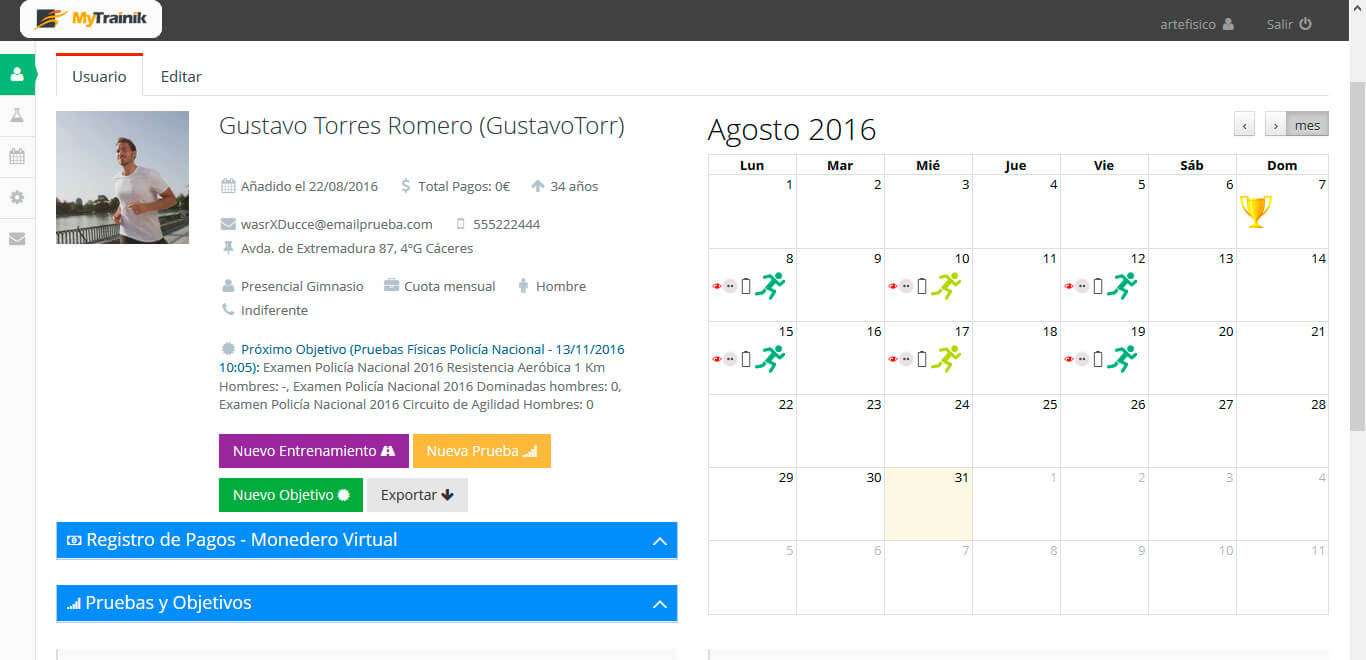
Calendario de entrenamientos y objetivos
A la derecha tenemos un calendario de entrenamientos con los eventos de este mes de dicho atleta: entrenamientos, objetivos y pruebas.
Los entrenamientos se corresponden con el icono del corredor. Cada entrenamiento lleva un color dependiendo del nivel que tenga (los niveles van de 1 a 5, variando su color desde el verde hasta el rojo) y se podrían corresponder con la carga de trabajo general del entrenamiento que ha asignado el entrenador.
Al lado de cada entrenamiento, en cada día del calendario, hay unemoticono para representar cómo se sintió nuestro cliente al realizar el entrenamiento, de 1 a 5 también, según su criterio. Esto ahorra mucho trabajo al entrenador personal, puesto que son datos que rellena el propio usuario después de realizar el entrenamiento, de tal manera que luego se muestra una gráfica para ver cómo ha ido evolucionando, y pudiendo corregir el plan de entrenamiento a medida que vemos estos feedbacks.
Lo mismo pasa con la pila que vemos dentro del día de entrenamiento, va de 1 a 5 según logró completar el entrenamiento el usuario, de tal manera que podremos luego ver si está siendo capaz de finalizar los ejercicios, y analizar qué pasa para no poder acabarlos, o acabarlos sintiéndose mal.
El último icono que nos podemos encontrar dentro de un día del calendario de entrenamientos es el del ojo, que puede ser rojo o verde, dependiendo del si el usuario ha entrado a la aplicación y ha visto qué ejercicios tenía programados en ese entrenamiento o si no los ha visto todavía. Si vemos que empiezan a pasar los días y que nuestro atleta no ve los entrenamientos que le hemos programado será hora de utilizar sus datos de contacto y pegarle un toque para saber qué está pasando.
Las Tablas de Datos
Los objetivos se representan dentro del calendario de eventos con una diana, y las pruebas se representan con un trofeo, ya que muchos entrenadores realizan pruebas directamente sobre competición, así que donde veamos una diana habrá un objetivo y donde veas un trofeo amarillo habrá habido una prueba, test o examen. No obstante, el objetivo más próximo, como es un dato de suma importancia, aparece entre los datos del atleta. Además, debajo de estos datos, tendrás dos tablas:
- La primera será el registro de pagos, donde puedes añadir nuevos y prolongar las fechas de vencimiento de las cuotas, así como consultar todos los pagos que ha efectuado tu cliente. Tener a mano estos datos siempre nos vendrá bien en caso de reclamaciones o confusiones, que con el dinero no se juega.
- La siguiente tabla estará rellena con las pruebas y objetivos, donde vemos de un plumazo todas las pruebas y objetivos que ha tenido o que va a tener que superar el atleta, en los que puedes pinchar para ver los detalles de la futura prueba y asignarles, por ejemplo, el resultado que el usuario espera o debe obtener, en un objetivo futuro, o insertar el resultado y compararlo con la previsión, si se trata de una prueba pasada. De esta manera no hace falta volverse loco buscando en el calendario, tu eficiencia trabajando como entrenador personal gracias a nuestro software es nuestro objetivo.
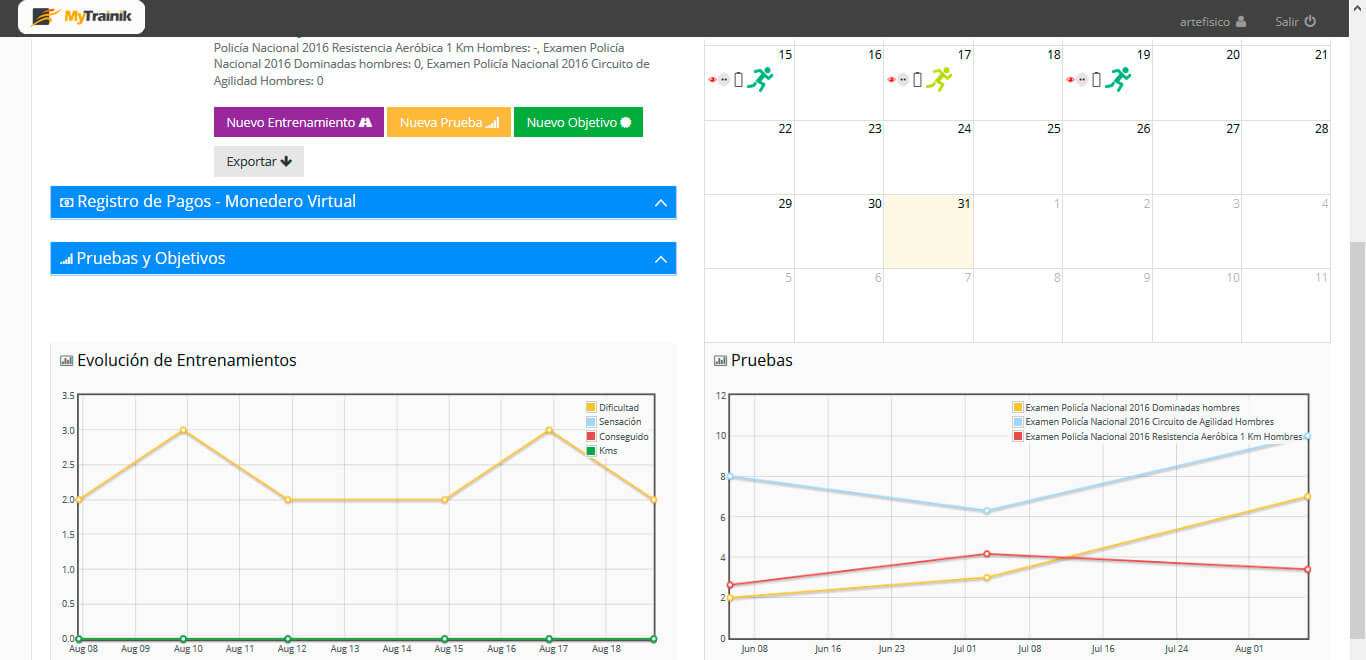
Las Gráficas de Evolución
Todos los datos que se han introducido se muestran en dos gráficos de líneas para tener la información de una manera cómoda y accesible:
- Una con la evolución de los entrenamiento durante el mes presente, trazando cuatro líneas. Una amarilla con la dificultad, otra azul con las sensaciones del usuario, otra roja que representa si lo ha conseguido y una verde con el número de kilómetros recorridos cada día, en el caso de que los tuviera.
- Y la de la izquierda con las pruebas que ha realizado el atleta.
De esta manera vemos cómo ha ido evolucionando en el tiempo nuestro cliente, siendo esta una manera muy gráfica de poder ver qué tendencia lleva el deportista con el fin de lograr un objetivo.
Exportar los entrenamientos y objetivos
El administrador de este software de gestión puede exportar los entrenamientos de un usuario o atleta. De esta forma conseguimos que el programa sea compatible con otro software de entrenamientos o con otra metodología que tenga el entrenador personal, como una hoja de cálculo. Quizá no te gusten nuestras gráficas o prefieras hacerlas por microciclos, mesociclos... o lo que quieras, el caso es que puedas disponer de tus datos y gestionarlos de la mejor manera posible en pos de conseguir mejorar como entrenador y mejorar al deportista, que es de lo que se trata.
Para hacerlo te lo hemos puesto fácil, pulsa sobre el botón "Exportar" y selecciona el rango de fechas de los entrenamientos que quieras exportar, lo puedes exportar de tres maneras distintas:
- En PDF: esto da poca flexibilidad a la hora de trabajar con los datos que nos brinda el programa de entrenamientos, pero sin embargo nos da ese toque de diseño para tener los entrenamientos en formato papel de una manera más organizada.
- En CSV: que es el formato más cómodo a la hora de trabajar con Hojas de cálculo y gráficas, ya que los datos están numerados. Cada línea se corresponde con un entrenamiento.
- En CSV con ejercicios: Es lo mismo que lo anterior, pero además, después de cada línea de entrenamiento, irá un número variable de líneas en función de los ejercicios que haya. De esta manera se obtienen todos los datos de lo que ha tenido que hacer el deportista: repeticiones, ritmos y descansos.
Por último se pueden imprimir tanto los entrenamientos como los objetivos y pruebas. Selecciona lo que prefieras y dándole al botón exportar tendremos un nuevo fichero con los datos seleccionados en esta aplicación de entrenamientos.
Editar los datos de un Usuario
En la parte superior del perfil del usuario podemos ver una pestaña de "Editar". Pulsando sobre ella tendremos un formulario muy parecido al de inserción, donde podemos cambiar los datos que queramos editar y después pulsar sobre "Guardar". Recuerda que tu cliente puede haber trabajado con más entrenadores personales que utilizasen nuestro software, con lo que si el usuario se encuentra en más proyectos te saldrá un mensaje de "Los datos comunes solo los puede editar el usuario".
Estos datos son nombre, apellidos, dirección... sin embargo, podrás anotar las observaciones que quieras con respecto a dicho cliente, cambiar el tipo de usuario asignado y su cuota.
Ahora que tienes toda la información del usuario, nos queda explicarte cómo le asignamos entrenamientos, pruebas y objetivos, para que puedas empezar a trabajar con él.